
- •Microsoft Office 2007
- •Текстовый процессор ms Word Понятие абзаца. Служебные символы: знак абзаца и символ разрыва строки.
- •Форматирование текста
- •Параметры форматирования шрифтов
- •Параметры форматирования абзацев
- •Выделение текста и рисунков с помощью мыши
- •О разделах и разрывах разделов
- •О колонтитулах
- •О таблицах
- •Контекстное меню
- •Задать поля
- •Включить автоматическую расстановку переносов
- •Создать список
- •Форматирование шрифтов
- •Форматирование абзацев
- •Редактирование документов в ms Word
- • Из чайного трактата Лу ю. Ча Цзина
- •Китайский чай
- •Экспортные потоки российского леса в страны атр
- •О слиянии документов
- •Путеводитель по Пекину
- •Корректировочная таблица
- •Юань Кэ. Предисловие//Мифы древнего Китая.— м.: Наука, 1965 — c.448
- •Табличный процессор ms Excel
- •Плт(ставка;кпер;пс;бс;тип)
- •Создание презентаций в ms Power Point
- •Знакомство с программой PowerPoint 2007
- •Создание презентации на основе пустой презентации
- •Улучшение презентации
- •Приложение (Функции Excel)
- •Поле имени
- •Приложение (Работа в Интернет)
- •Содержание
Параметры форматирования шрифтов
Тип шрифта, начертание, размер, подчеркивание, цвет текста, цвет подчеркивания, видоизменение – специальные шрифтовые эффекты, интервал – изменение расстояния между символами, смещение – вертикальное смещение символов вверх или вниз, анимация.
Параметры форматирования абзацев
|
Закладка: Отступы и интервалы | |
|
Выравнивание текста абзаца |
Абзац может быть выровнен по левому или правому краю, по центру или по ширине (выравнивание с обеих сторон) |
|
Отступ |
смещение левого края текста по горизонтали относительно границы документа |
|
Отступ первой строки |
красная строка |
|
Выступ |
обратный отступ |
|
Интервал перед |
Дополнительное расстояние по вертикали перед абзацем |
|
Интервал после |
Дополнительное расстояние по вертикали после абзаца |
|
Межстрочный интервал |
расстояние по вертикали между строками текста в абзаце. Например, одинарный, двойной или заданный значением в пунктах |
|
Закладка: Разрывы строк и страниц | |
|
Запрет висячих строк |
Запрет печати последней строки абзаца в начале следующей страницы и печати первой строки абзаца внизу страницы |
|
Не разрывать абзац |
Все строки абзаца печатаются на одной странице |
|
Не отрывать от следующего |
Запрет переноса следующего абзаца на следующую страницу |
|
С новой страницы |
Добавление принудительного разрыва страницы перед абзацем |
|
Запретить нумерацию строк |
Запрет отображения номеров строк для выделенного абзаца (Этот параметр ни на что не влияет, если в документе или разделе нет номеров строк) |
|
Запретить автоматический перенос слов |
Запрет автоматической расстановки переносов |
Создание отступов с помощью линейки
С помощью линейки можно в Режиме разметки задавать как отступы, так и позиции табуляции, а также величину левого и правого полей страницы.
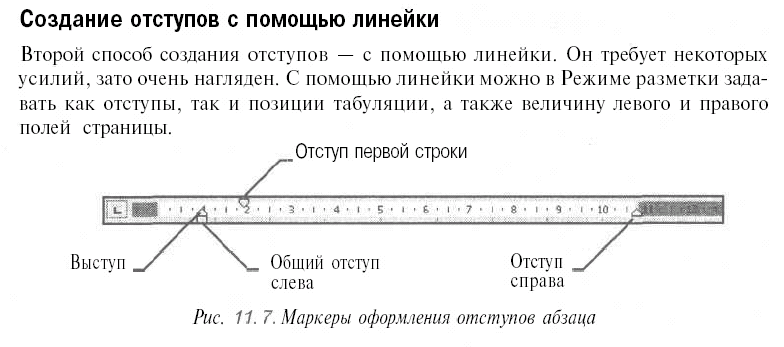
Рис. 2. Маркеры оформления отступов абзаца
Отступ первой строкизадает красную строку и эквивалентен нажатию клавиши TAB.
Выступразмещает последующие строки абзаца правее начала первой строки, если этот маркер находится правее маркера отступа первой строки.
Отступ слевавыделяет абзац в тексте, отодвигая начало всех строк от левого поля.
Отступ справаотодвигает текст от правого поля и обычно применяется вместе с отступом слева для создания двойного отступа. Чаще всего используется для цитат.
Выделение текста и рисунков с помощью мыши
Любой фрагмент текста
Используйте перетаскивание мыши.
Слово
Дважды щелкните слово.
Строки текста
Переместите указатель к левому краю строки так, чтобы он принял вид стрелки, направленной вправо, а затем щелкните кнопкой мыши.
Предложение
Удерживая нажатой клавишу CTRL, щелкните предложение.
Абзац
Переместите указатель к левому краю абзаца так, чтобы он принял вид стрелки, направленной вправо, а затем дважды щелкните кнопкой мыши. Другой способ: трижды щелкните абзац.
Несколько абзацев
Переместите указатель к левому краю одного из абзацев так, чтобы он принял вид стрелки, направленной вправо, а затем дважды щелкните кнопкой мыши и перетащите указатель вверх или вниз.
Большой блок текста
Щелкните начало фрагмента, прокрутите документ до конца нужного фрагмента, а затем щелкните его, удерживая нажатой клавишу SHIFT.
Весь документ
Переместите указатель к левому краю текста документа так, чтобы он принял вид стрелки, направленной вправо, а затем трижды щелкните кнопкой мыши.
Вертикальный блок текста(кроме текста внутри ячейки таблицы)
Удерживая нажатой клавишу ALT, перетащите указатель.
Выделение несмежных элементов
Выделите первый элемент, например слово, абзац, ячейку таблицы или произвольный участок текста. Удерживая нажатой клавишу CTRLвыделите другие нужные элементы (несмежные с первым).
Примечание. Все выделяемые объекты должны быть одного типа, например, только несмежные разделы текста или только несмежные рисунки.
